PbootCMS是一款针对企业网站开发的国产CMS系统,可免费商业使用,本文奶爸给大家介绍下如何自己使用PbootCMS搭建一个企业官网网站。
搭建前的准备
想要自己使用PbootCMS需要自己有一个域名和一个服务器。
域名你可以自己去购买一个,相关文章你可以在奶爸建站笔记的域名专题文章里面找到。
服务器方面,PbootCMS只需要一个PHP版本大于5.3的环境就可以运行,所以你可以随便购买一个入门服务器都行,具体要求如下:
1、PHP版本要求:
PHP5.3+,支持最新的PHP7.0、7.1、7.2
2、需要开启的PHP扩展有:
extension=php_curl.dll //远程访问地址需要
extension=php_gd2.dll //图片处理
extension=php_mbstring.dll //字符串处理
extension=php_mysqli.dll //mysql连接
extension=php_openssl.dll //https连接支持
extension=php_pdo_mysql.dll //PDO方式mysql连接
extension=php_pdo_sqlite.dll //PDO方式sqlite连接
extension=php_sqlite3.dll //Sqlite连接3、其它要求:
开启环境的pathinfo模式的支持,主要nginx的情况。
购买完毕服务器,如果自己不会单独安装php的话,还是建议安装一个宝塔面板帮你管理服务器,相关文章参见:
安装PbootCMS
奶 爸 这里依然使用宝塔面板为例给大家介绍如何自己安装PbootCMS。
二、切换到你添加的网站文件夹里面
1.选择远程下载或者上传按钮,把PbootCMS的安装包下载到网站根目录。
https://www.pbootcms.com/release/down/PbootCMS-2.0.5.zip
操作方法如下图:
2.下载完毕安装包后选择解压,然后进入解压出来的PbootCMS-2.0.5文件夹里面。
3.把PbootCMS里面的所有文件和文件夹全选,然后选择剪切,回到网站根目录,粘贴所有,如下图:
4.这个时候打开你网址/admin.php进入网站的管理后台,默认管理账号是admin和123456登录。
5.登录后先修改一下默认密码(这里就不截图了)
6.进入PbootCMS官网,生成一个授权码,如下图:
7.把生成的授权码填写到网站后台的全局配置-配置参数-系统授权码里面。
8.这个时候访问你网站前台,就可以看到默认的网站界面了,如下图:
到这里,你就已经在自己服务器上面搭建好了一个用PbootCMS安装的企业网站了,下面我们来修改网站的显示界面。
PbootCMS内容修改
1.修改网站名称和介绍
修改网站的标题等信息在基础设置、站点信息里面修改。
2.修改最底下的公司信息
最底下的公司信息在后台的基础内容、公司信息里面修改。
3.修改网站分类栏目
在网站后台的基础内容、内容栏目里面修改。
4.修改和新增文章内容
在文章内容里面,你可以修改、删除和新增网站上公司介绍、联系我们、新闻文章等内容。
5.修改首页幻灯片
网站首页的幻灯片图片在后台扩展内容的轮播图片里面修改。默认两张幻灯片,如果不够可以自己添加新的。
其他一些设置你也可以在后台设置里面看到,例如友情链接,多国语言等。修改完毕后访问网站前台就可以看到修改后的效果了。
是不是很简单就搭建好了自己的企业网站?使用PbootCMS搭建网站的教程就介绍到这里了。
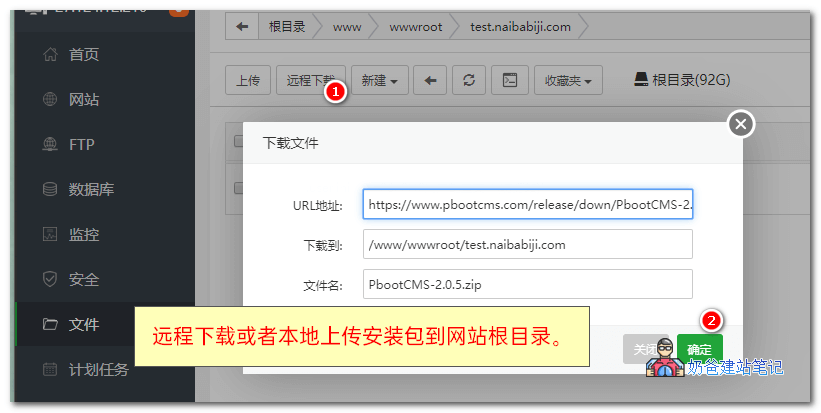

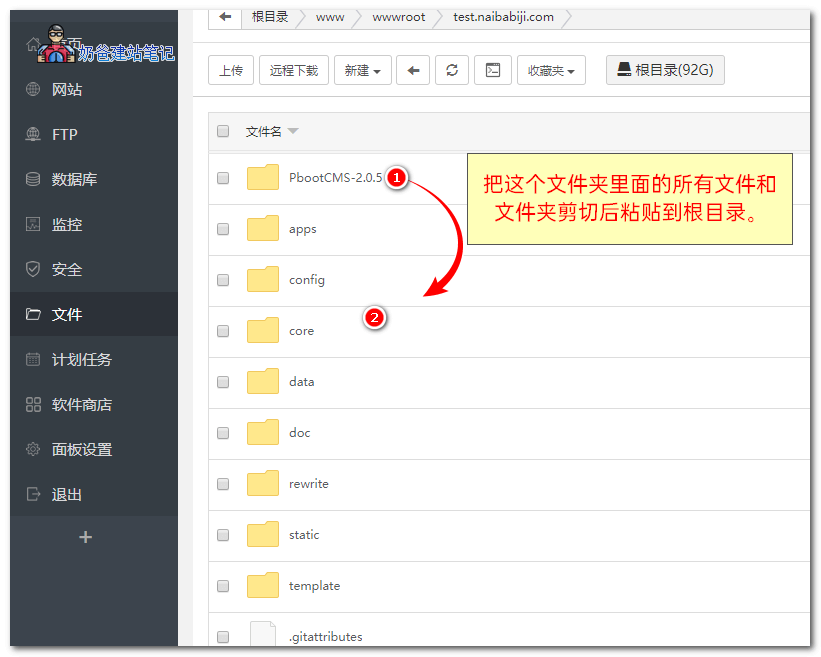
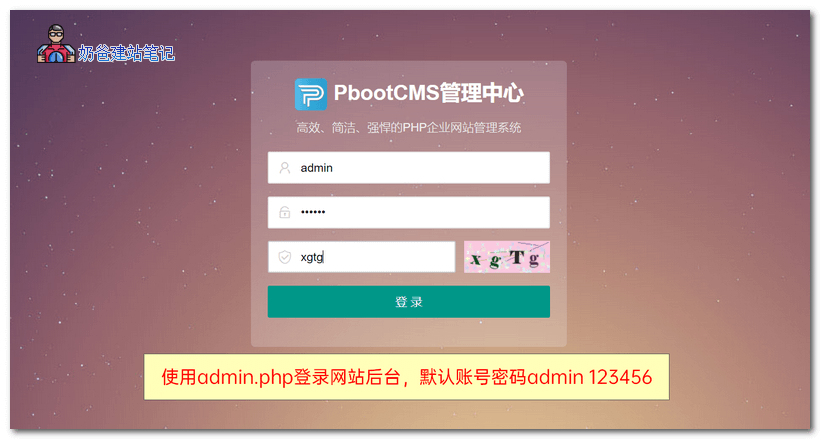
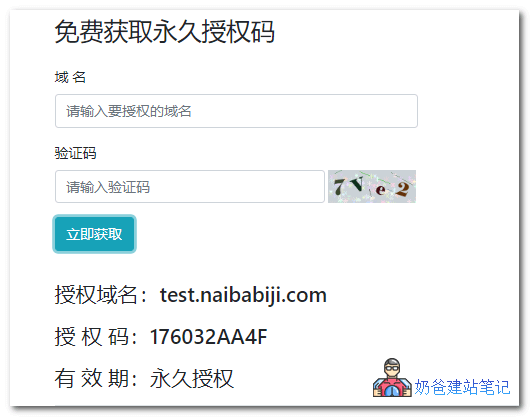
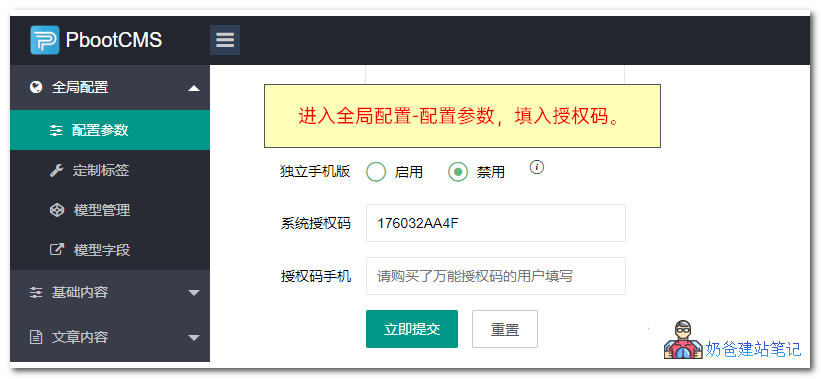

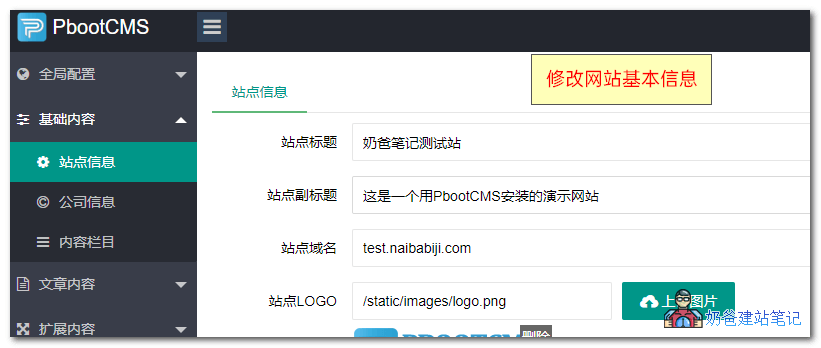
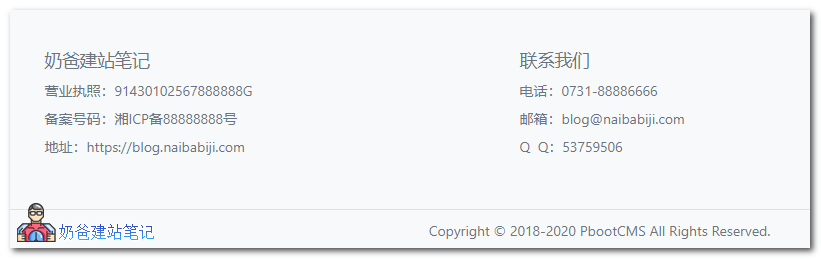
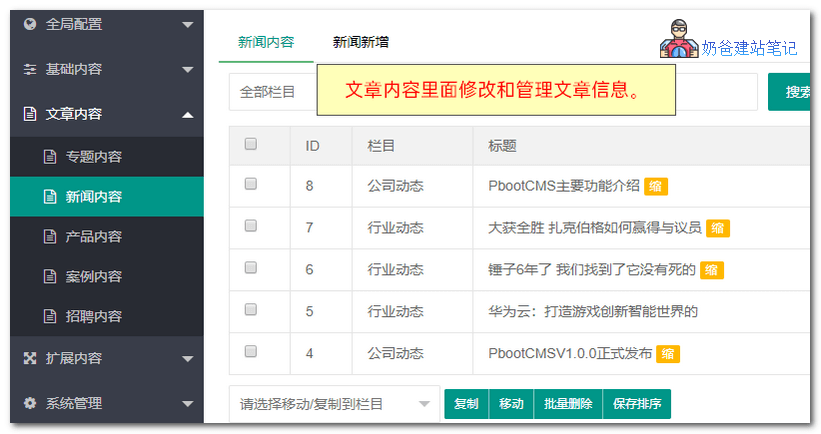
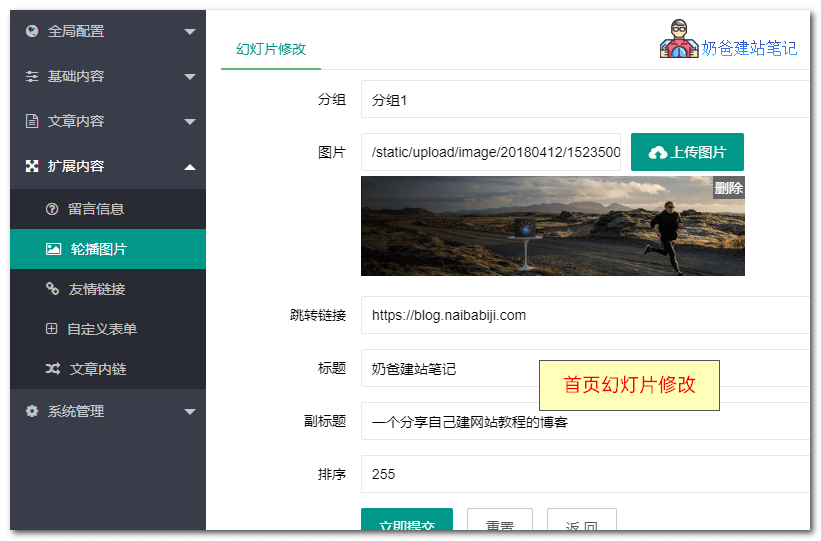


评论已关闭
本文的评论功能已关闭,如有问题欢迎通过其他方式联系我们。